리더 라벨 설정 방법
- 藏色散人원래의
- 2021-03-19 15:25:1918302검색
리더 라벨링 설정 방법: 먼저 CAD 소프트웨어를 연 다음 도구 모음에서 가이드 스타일 관리 아이콘을 클릭하고 "새로 만들기" 버튼을 클릭하여 새 스타일 이름을 입력한 후 "계속"을 클릭하고 가이드를 수정하세요. 스타일 인터페이스에서 "텍스트 스타일" 속성을 설정하기만 하면 됩니다.

이 문서의 운영 환경: Windows 7 시스템, AutoCAD 2007, Dell G3 컴퓨터.
1. 툴바에서 부팅 스타일 관리 아이콘을 클릭하세요. 또는 [서식] → [다중 리더 스타일]을 클릭하여 관리 인터페이스로 들어갑니다.
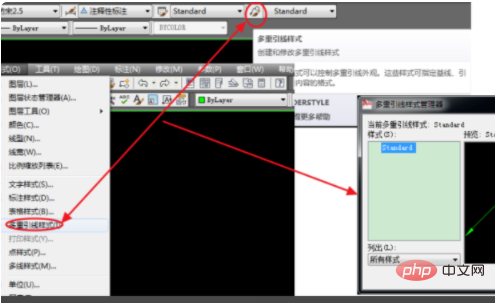
2. "새로 만들기" 버튼을 클릭하고 팝업 대화 상자 창에 새 스타일 이름을 입력한 후 "계속"을 클릭하세요.
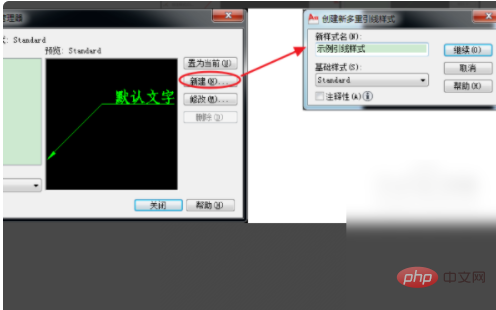
3. 부팅 스타일 수정 인터페이스로 들어갑니다. 내용 탭에서는 일반적으로 텍스트 스타일 속성을 설정하고 설정된 텍스트 스타일을 선택합니다.
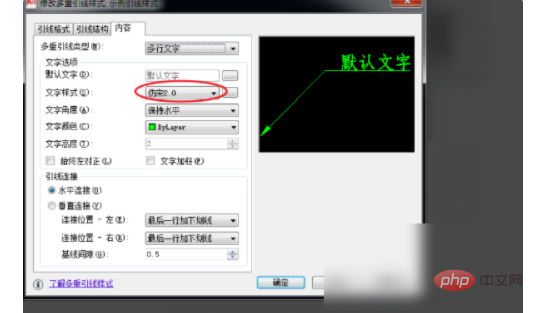
4. "주요 구조" 탭은 주로 "댓글" 검사를 위한 탭입니다. "주석"을 선택하면 그 기능과 적용은 치수와 유사합니다. 이 문서의 시작 부분에 인용된 레이블 스타일 설정의 소개를 참조하세요. 여기서는 반복하지 않습니다.
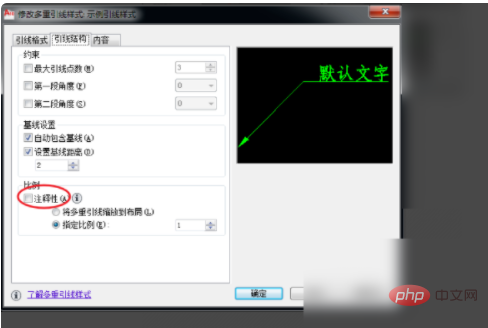
5. "리드 형식" 탭에서 "화살표"의 기호 형식과 크기를 설정하는 데 중점을 둡니다. 일반적으로 "화살표" 형식을 "폐쇄 엔터티", "점" 및 "없음"으로 설정합니다. 적용하려면 다음 단계를 참조하세요.
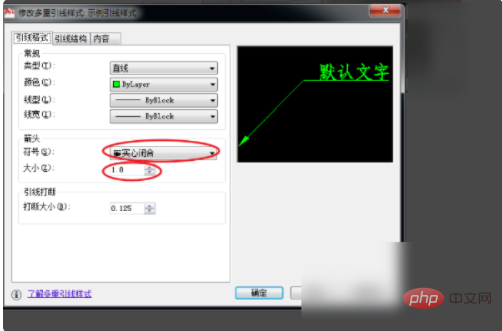
6. "단단한 폐쇄"는 일반적으로 엔터티의 윤곽선이나 모서리를 가리키는 데 사용됩니다. "점"은 일반적으로 솔리드의 윤곽선 내부를 가리키는 데 사용됩니다. "없음"은 직선이며 일반적으로 치수선, 대칭선 등과 같은 다른 선을 가리킵니다.
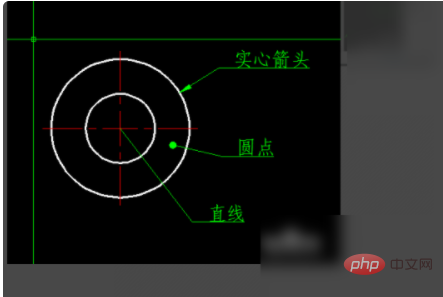
더 많은 관련 글을 보시려면 FAQ 칼럼을 방문해 주세요!
위 내용은 리더 라벨 설정 방법의 상세 내용입니다. 자세한 내용은 PHP 중국어 웹사이트의 기타 관련 기사를 참조하세요!

